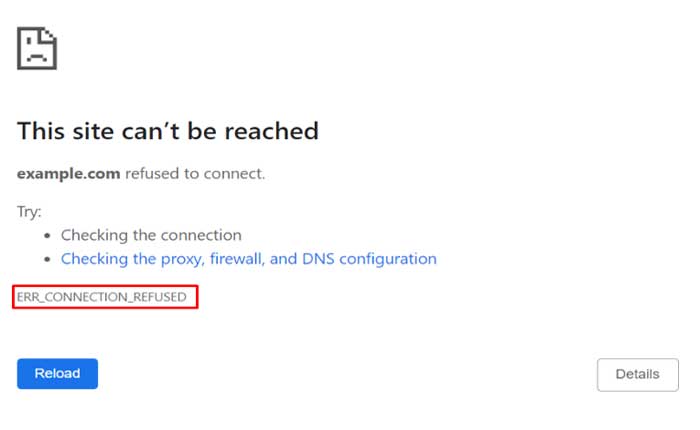
¿Recibes el error ERR_CONNECTION_REFUSED en Chrome? En caso afirmativo, no se preocupe, está en el lugar correcto.
El error ERR_CONNECTION_REFUSED es un mensaje que muestran los navegadores web cuando no pueden establecer una conexión con el sitio web solicitado.
El error generalmente indica que el intento del navegador de conectarse al servidor que aloja el sitio web no tuvo éxito y el servidor rechazó activamente la conexión.
Este error aparece principalmente en Google Chrome; en diferentes navegadores este error muestra un mensaje diferente.
En Mozila Firefox, este error muestra «No puede conectarse» mensaje.
En Microsoft Edge esto se muestra como «Hmmm… no puedo llegar a esta página», En esta guía, le mostraremos algunos pasos efectivos para la solución de problemas que puede intentar para resolver este error sin importar qué navegador esté utilizando.
¿Cuáles son las causas de este error?
A continuación se muestran algunas causas comunes de este error:
Indisponibilidad del servidor:
Es posible que el servidor que aloja el sitio web esté inactivo por mantenimiento o tenga problemas técnicos.
Firewall o software de seguridad:
El firewall o el software de seguridad de su computadora pueden estar bloqueando la conexión al sitio web, considerándolo una posible amenaza a la seguridad.
Problemas de VPN o Proxy:
Si está utilizando una VPN o un proxy, es posible que esté rechazando la conexión al sitio web.
Esto puede suceder debido a problemas del servidor, configuraciones incorrectas o restricciones impuestas por la VPN o el servicio proxy.
Caché del navegador o cookies:
Los datos almacenados en caché o las cookies en su navegador pueden estar causando conflictos y provocando problemas de conexión.
Cómo solucionar el error ERR_CONNECTION_REFUSED
Aquí hay algunos pasos que puede intentar para resolver el problema:
Verifique el estado del sitio web:
Asegúrese de que el sitio web al que intenta acceder esté realmente en funcionamiento.
A veces, el error se debe a que el sitio web está desconectado o tiene problemas con el servidor.
Varias herramientas y sitios web en línea le permiten verificar si un sitio web en particular está en funcionamiento.
Puedes utilizar servicios como detector de caídas, EstáAbajoJustoAhora.
Estos servicios recopilan información de usuarios de todo el mundo, lo que le ayuda a determinar si otros tienen problemas similares para acceder al sitio.
Si el sitio web no funciona, tendrá que esperar hasta que vuelva a estar en línea.
Recarga la página:
Cuando encuentra el error ERR_CONNECTION_REFUSED en su navegador web, significa que el navegador no puede establecer una conexión con el sitio web al que intenta acceder.
Esto puede suceder por varias razones, como problemas temporales de red, problemas del servidor u otros factores.
Actualizar la página es un paso eficaz que tiene como objetivo recargar el contenido de la página web.
Así es como puedes actualizar una página:
Atajo de teclado:
presione el «F5» tecla de su teclado.
Este es un atajo universal para actualizar una página web.
En algunas computadoras portátiles, es posible que necesites usar una combinación de teclas, como “Fn + F5”.
Botón de actualización del navegador:
Busque el botón de actualización en la barra de herramientas de su navegador.
Suele parecerse a una flecha circular.
Al hacer clic en este botón se recargará la página actual.
Haga clic derecho y actualice:
Haga clic derecho en cualquier lugar de la página web y debería ver un menú contextual.
Selecciona el «Recargar» o «Actualizar» opción del menú.
Reiniciar el enrutador:
Una forma sencilla y eficaz de solucionar una conexión a Internet defectuosa es reiniciar el enrutador.
Esto puede ayudar a solucionar cualquier problema de red y actualizar su dirección IP.
Para reiniciar su enrutador, desconéctelo de la fuente de alimentación, espere unos segundos y vuelva a enchufarlo.
Luego, intente acceder al sitio web nuevamente.
Apagar y encender su enrutador y módem puede resolver varios problemas de red, ya que ayuda a restablecer la configuración de la red y establecer una nueva conexión con su ISP.
Borrar caché de navegación:
La memoria caché de su navegador almacena datos temporales de los sitios web que visita, como imágenes, scripts y cookies.
A veces, estos datos pueden corromperse o quedar obsoletos, provocando el error ERR_CONNECTION_REFUSED.
Este proceso ayuda a eliminar posibles conflictos causados por datos obsoletos o corruptos almacenados en su navegador y, a menudo, resuelve problemas relacionados con errores de conexión.
Para borrar el caché de su navegador, siga estos pasos:
En Google Chrome:
- haga clic en el ícono de tres puntos en la esquina superior derecha y seleccione Configuración.
- Luego, haga clic «Privacidad y seguridad» y seleccione Borrar datos de navegación.
- Elija un rango de tiempo y marque las casillas de Cookies y otros datos del sitio e Imágenes y archivos en caché.
- Luego, haga clic «Borrar datos».
En Mozilla Firefox:
- haga clic en el icono de tres barras en la esquina superior derecha y seleccione Opciones.
- Luego, haga clic «Privacidad y seguridad» y desplácese hacia abajo hasta Cookies y datos del sitio.
- Hacer clic «Borrar datos» y marque las casillas de Cookies, Datos del sitio y Contenido web en caché.
- Luego, haga clic «Claro».
En Microsoft Edge:
- haga clic en el ícono de tres puntos en la esquina superior derecha y seleccione Configuración.
- Luego, haga clic Privacidadbúsqueda y servicios y seleccione Elegir qué borrar en Borrar datos de navegación.
- Elija un rango de tiempo y marque las casillas de Cookies y otros datos del sitio e Imágenes y archivos en caché.
- Luego, haga clic «Despejado ahora».
Después de borrar el caché y las cookies, cierre y vuelva a abrir su navegador. Luego, intente acceder al sitio web nuevamente.
Deshabilite VPN o Proxy:
Si está utilizando una VPN o un servidor proxy, desactívelo e intente acceder al sitio web nuevamente.
En ocasiones, estos servicios pueden interferir con la conexión.
Una VPN (Red Privada Virtual) y servidores proxy son herramientas que permiten a los usuarios acceder a Internet con mayor privacidad y seguridad.
A veces pueden ser una fuente de problemas de conexión, lo que provoca el error ERR_CONNECTION_REFUSED.
A continuación se explica cómo solucionar este aspecto:
Deshabilitar VPN:
Si está utilizando un servicio VPN, intente desactivarlo temporalmente y luego intente acceder al sitio web nuevamente.
En ocasiones, las VPN pueden bloquear determinadas conexiones o provocar conflictos que provocan el rechazo de la conexión.
Si el error desaparece cuando se apaga la VPN, es posible que deba verificar la configuración de la VPN o intentar conectarse a un servidor diferente.
Deshabilitar proxy:
De manera similar, si está utilizando un servidor proxy, desactívelo temporalmente.
Los servidores proxy actúan como intermediarios entre su computadora e Internet. Si hay un problema con el servidor proxy, puede provocar problemas de conexión.
Para verificar la configuración de su proxy, siga estos pasos:
En Windows:
- presione el “Ventanas” clave y tipo «configuración de proxy».
- Luego, haga clic en «Abierto».
- Asegúrese de que la opción Usar un servidor proxy esté desactivada.
- Si está activado, haz clic en él para activarlo. «apagado».
Desactive Firewall y Antivirus:
Un firewall es un software que protege su computadora contra accesos no autorizados y ataques maliciosos.
Un antivirus es un software que detecta y elimina virus y otro malware de su computadora.
A veces, este software puede bloquear su conexión a ciertos sitios web y provocar el error ERR_CONNECTION_REFUSED.
Para desactivar su firewall y antivirus, siga estos pasos:
Ventanas:
- Ir a «Ajustes» y haga clic “Actualización y seguridad”.
- Luego, haga clic en Seguridad de Windows y seleccione Firewall y protección de red.
- Haga clic en su red activa y active «apagado» el interruptor para Microsoft Defender Firewall.
Para desactivar su antivirus, busque el ícono de su software antivirus en su barra de tareas o barra de menú y haga clic derecho sobre él. Luego, seleccione Desactivar o Salir o una opción similar.
Es posible que deba confirmar su elección o seleccionar un período de tiempo para deshabilitar el antivirus.
Después de desactivarlos, intente acceder al sitio web nuevamente.
Utilice un navegador diferente:
Intente acceder al sitio web utilizando un navegador diferente para ver si el problema persiste.
Si no es así, el problema puede ser específico del navegador original.
A veces, el problema que está experimentando puede ser específico del navegador que está utilizando.
Probar con un navegador diferente ayuda a determinar si el problema está relacionado con el navegador o con el sitio web en sí.
Algunas extensiones o complementos del navegador también pueden causar problemas de conexión.
Asegúrese de que el nuevo navegador no tenga las mismas extensiones instaladas o intente deshabilitar las extensiones una por una para identificar si alguna de ellas está causando el problema.
Si el sitio web se carga en el nuevo navegador pero no en el original, es posible que desee considerar reinstalar o actualizar el navegador original.
Alternativamente, puede continuar usando el nuevo navegador como solución temporal.